Bạn quên mật khẩu và đang loay hoay vì không biết phải mở khóa điện thoại Samsung bằng cách nào? Đừng lo, Thanh Trang Mobile có nhiều giải pháp giúp bạn mở khóa thiết bị một cách dễ dàng. Các cách mở khóa điện thoại Samsung khi quên mật khẩu được cung cấp trong bài viết này có thể áp dụng với các trường hợp như vân tay không nhận diện hoặc vô hiệu hóa điện thoại. Theo dõi bài viết và áp dụng ngay những phương pháp mở khóa điện thoại Samsung cực hiệu quả này nhé!
3 cách mở khóa điện thoại Samsung khi quên mật khẩu cực nhanh, hiệu quả 100%
Nếu vô tình quên mật khẩu, có thể chọn một trong những cách mở khóa màn hình đơn giản nhưng lại vô cùng hiệu quả sau đây:
Hướng dẫn mở khóa bằng Find My Phone
Để sử dụng tính năng này, bạn cần đảm bảo điện thoại thông minh của mình đáp ứng các điều kiện sau:
- Điện thoại luôn ở trạng thái bật (không tắt nguồn).
- Kết nối với Wi-Fi hoặc truy cập mạng 3G, 4G, 5G.
- Tài khoản Samsung của bạn phải được đăng nhập trên điện thoại cần mở khóa. Và tùy chọn “Mở khóa từ xa” phải luôn được bật.
Sau đó, bạn có thể thực hiện cách mở khóa điện thoại Samsung khi quên mật khẩu dễ dàng. Và thao tác theo các bước sau:
- Bước 1: Truy cập trang web “Find My Mobile” của Samsung trên máy tính của bạn.
- Bước 2: Đăng nhập vào tài khoản Samsung của bạn trên trang web.
- Bước 3: Chọn mục “Mở khóa” có biểu tượng ổ khóa mở trên màn hình.
- Bước 4: Lúc này, điện thoại Samsung của bạn sẽ tự động được mở khóa. Một thông báo để thiết lập lại màn hình khóa sẽ xuất hiện. Hãy bấm vào thông báo này để đặt lại mật khẩu mở khóa thiết bị.
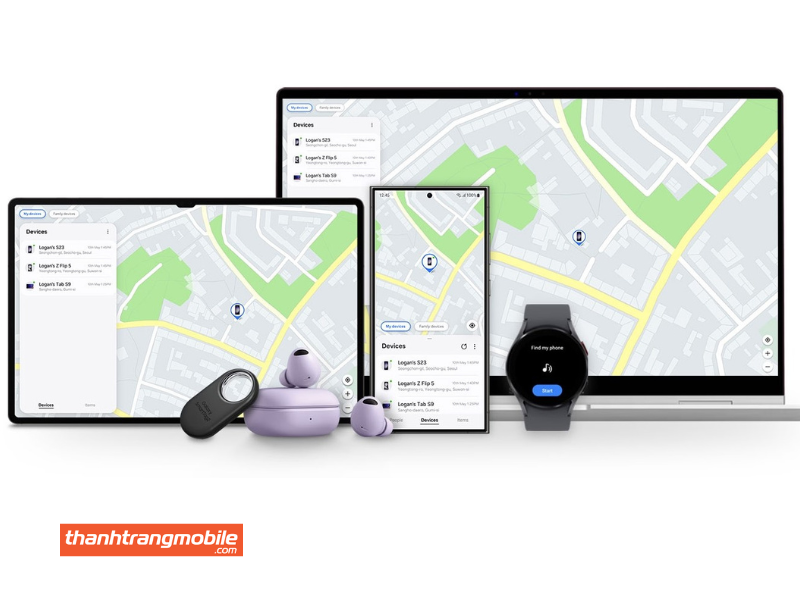
Lưu ý: Sau khi mở khóa điện thoại bằng tính năng Find My Mobile. Thiết bị sẽ trở về chế độ bảo mật như khi mới mua. Tất cả mật khẩu, hình thức mở khóa, mã PIN, vân tay hoặc khuôn mặt sẽ bị xóa.
Để bảo vệ dữ liệu sau khi mở khóa điện thoại, hãy đặt lại chế độ bảo mật trên thiết bị của bạn. Dưới đây là các bước để thiết lập lại mật khẩu cho điện thoại thông minh:
- Bước 1: Truy cập vào mục Cài đặt và chọn “Màn hình khóa”.
- Bước 2: Nhấn vào “Kiểu khóa màn hình”. Tại đây, bạn sẽ thấy nhiều kiểu khóa khác nhau để lựa chọn, như mã PIN, vân tay, khuôn mặt, v.v. Hãy chọn một kiểu khóa màn hình mà bạn muốn sử dụng.
Hướng dẫn mở khóa Samsung bằng Hard Reset
Cách bẻ khóa điện thoại Samsung bằng phương pháp Hard Reset được thực hiện như sau:
Bước 1: Tắt nguồn thiết bị bằng cách nhấn giữ phím Power, sau đó chọn mục “Tắt nguồn”.
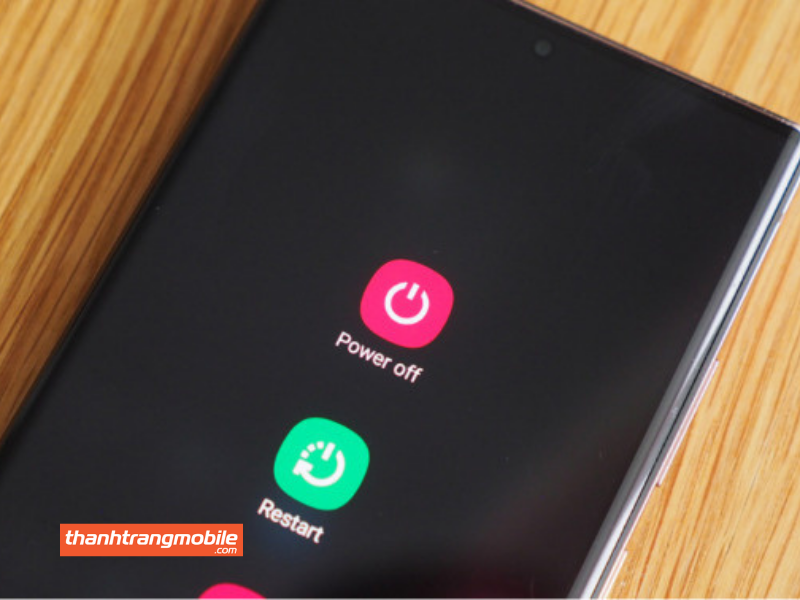
Bước 2: Nhấn đồng thời 3 nút: Nguồn + Home + Tăng âm lượng cho đến khi điện thoại rung lên. Màn hình chế độ khôi phục Android sẽ xuất hiện.
Bước 3: Sử dụng nút Giảm âm lượng để di chuyển đến mục “Wipe Data/Factory Reset” và nhấn phím Nguồn để chọn.
Bước 4: Tiếp theo, ấn chọn “Yes” để xác nhận mở khóa màn hình Samsung.
Bước 5: Sau khi thiết bị đã xóa toàn bộ dữ liệu, sử dụng phím Nguồn để khởi động lại hệ thống.
Lưu ý: Sau khi khôi phục và khởi động lại, bạn có thể mở Samsung mà không cần nhập mật khẩu. Tuy nhiên, hãy nhớ rằng tất cả dữ liệu trong bộ nhớ thiết bị sẽ bị xóa sạch khi thực hiện phương pháp này.
Hướng dẫn mở khóa nhanh bằng Smart Lock
Smart Lock là một tính năng tiện lợi cho phép người dùng mở khóa điện thoại mà không cần nhập mật khẩu, dựa trên một số điều kiện nhất định.
Các bước thực hiện:
Bước 1: Mở màn hình điện thoại và truy cập vào phần Cài đặt. Vuốt xuống dưới và chọn Sinh trắc học và Bảo mật.
Bước 2: Kéo xuống cuối cùng và chọn Cài đặt bảo mật khác.
Bước 3: Cuộn xuống dưới và tìm mục Tác nhân đáng tin cậy trong phần Nâng cao. Bật Smart Lock (Google) lên.
Bước 4: Quay lại giao diện chính của màn hình, nhấn vào Cài đặt. Kéo xuống dưới và chọn Màn hình khóa. Nhấn vào Smart Lock để hoàn tất.

Các loại Smart Lock phổ biến:
- On-body detection: Điện thoại sẽ chỉ mở khóa khi phát hiện bạn đang mang theo thiết bị.
- Trusted places: Mở khóa thiết bị tại những địa điểm đáng tin cậy như nhà hoặc văn phòng.
- Trusted devices: Mở khóa khi kết nối với các thiết bị Bluetooth đáng tin cậy như tai nghe hoặc đồng hồ thông minh.
- Trusted Face: Sử dụng chức năng nhận dạng khuôn mặt để mở khóa.
- Voice match: Mở khóa điện thoại bằng tính năng nhận dạng giọng nói.
Lưu ý khi sử dụng Smart Lock:
Bạn có thể áp dụng tính năng này ngay sau khi thiết lập kiểu khóa màn hình. Nếu không sử dụng điện thoại trong vòng bốn giờ, bạn sẽ cần nhập hình vẽ, mã PIN hoặc mật khẩu đã đặt trước để mở khóa.
Lưu ý quan trọng khi mở khóa điện thoại
Đối với các dòng điện thoại Samsung, nên sao lưu dữ liệu và bảo mật các thông tin cá nhân quan trọng trước khi tiến hành mở khóa màn hình điện thoại.
Sao lưu các dữ liệu quan trọng
Một số phương pháp mở khóa có thể dẫn đến việc mất toàn bộ dữ liệu và hình ảnh trên điện thoại của bạn. Do đó, hãy nhớ sao lưu dữ liệu quan trọng trước khi tiến hành bất kỳ thao tác mở khóa nào.

Để đảm bảo an toàn cho các dữ liệu, người dùng phải chọn phương pháp mở khóa Samsung phù hợp. Bạn có thể sử dụng tài khoản Samsung Account hoặc tính năng Smart Lock để mở khóa thiết bị. Tuy nhiên, hãy lưu ý rằng các cách này chỉ khả dụng nếu bạn đã thiết lập trước đó tính năng này.
Bảo mật thông tin cá nhân
Khi sử dụng phần mềm mở khóa, bạn cần đảm bảo tính bảo mật của chúng. Một số phần mềm mở khóa điện thoại Samsung có thể chứa mã độc hoặc virus, gây nguy hiểm cho dữ liệu và thiết bị của bạn. Hãy lựa chọn phần mềm từ những nhà phát triển uy tín để đảm bảo an toàn và bảo mật cho thiết bị Samsung của bạn.
Địa chỉ mở khóa điện thoại Samsung uy tín tại HCM
Nếu đã thực hiện đúng các cách mở khóa điện thoại Samsung khi quên mật khẩu mà vẫn không khắc phục được tình trạng. Hãy tìm đến địa chỉ sửa chữa điện thoại – laptop uy tín như Thanh Trang Mobile để được hỗ trợ. Với đội ngũ kỹ thuật viên chuyên nghiệp, tận tình và giàu kinh nghiệm, tình trạng quên mật khẩu trên điện thoại Samsung của bạn sẽ được khắc phục nhanh chóng, hiệu quả và bảo đảm hoàn toàn dữ liệu quan trọng.
Lời kết
Qua bài viết, chắc hẳn bạn đã tìm ra nhiều cách mở khóa điện thoại Samsung khi quên mật khẩu. Hy vọng những thông tin mà Thanh Trang Mobile cung cấp sẽ giúp bạn dễ dàng truy cập lại thiết bị của mình. Nếu bạn đang tìm kiếm một cửa hàng sủa chữa điện thoại hoặc laptop uy tín để khắc phục các vấn đề của thiết bị, hãy tham khảo hệ thống Thanh Trang Mobile ngay hôm nay nhé!



![[GIẢI ĐÁP] Ép kính điện thoại có ảnh hưởng gì không?](https://thanhtrangmobile.com/wp-content/uploads/2020/12/giai-dap-ep-kinh-dien-thoai-co-anh-huong-gi-khong.jpg)










